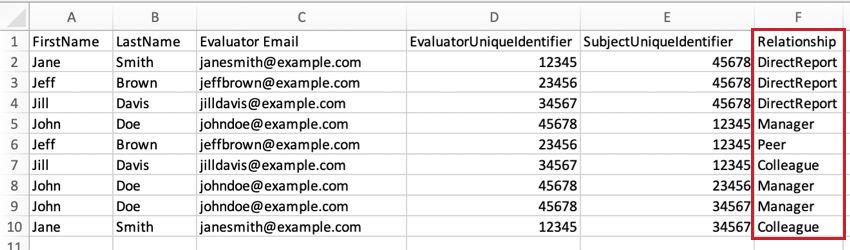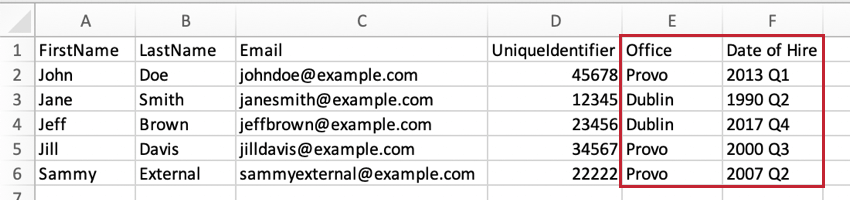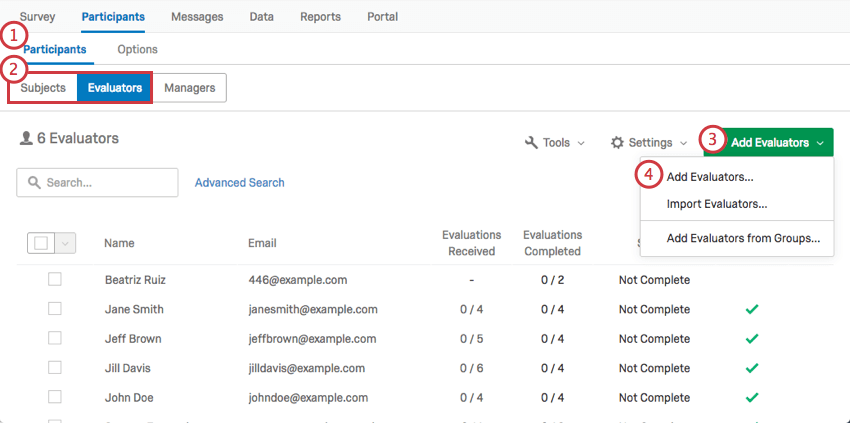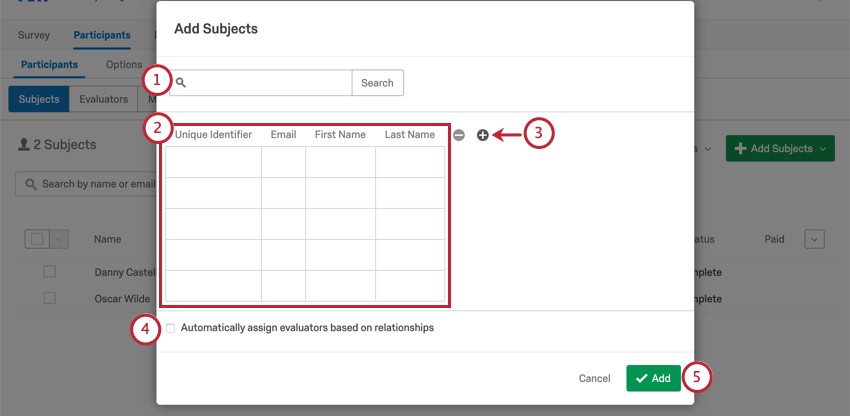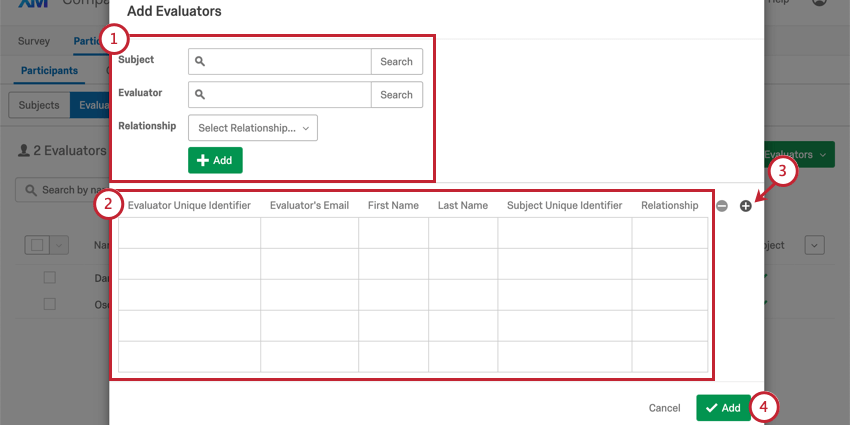被評価者、評価者、マネージャーの追加 (360)
被評価者、評価者、マネージャーの追加について
360を実施する前に、参加者を把握する必要がある。このページでは、参加者の種類や関係、360プロジェクトへの適切なアップロード方法について説明します。
被評価者と評価者の違い
被評価者は、あなたの360で評価される参加者です。評価者とは、被評価者を評価する参加者のことである。
被評価者であると同時に評価者であることは可能である。例えば、私はあなたを評価するかもしれないが、マネージャーは私を評価し、私は被評価者であり、あなたの評価者でもある。自己評価をする人は、自分自身が被評価者であり、評価者である。被評価者のみになることも可能だ。
被評価者を誰かの評価者にすることで、簡単に被評価者を作ることができます。一方、評価者を被評価者にするには、まったく同じ SubjectUniqueIdentifier を持つ参加者を慎重にアップロードする必要があります。 被評価者サブセクションで。
被評価者であるか評価者であるかによって、どのメールマガジンを受け取る資格があるかが決まる。
関係とマネージャー
関係とは、被評価者と評価者がお互いをどのように知っているかを説明するものである。例えば、私と同じレベルで働いている人は、会社の好みによって、Peer(同僚)またはColleague(同僚)というラベルを貼ることができる。
クアルトリクスにはデフォルトでいくつかの関係が組み込まれています:
- 自己:この関係は再割り当てできず、常に被評価者の自己を指す。
- マネージャー:この関係により、評価者は参加者セクションのマネージャーサブ項目に表示されます。マネージャーは、他の評価者にはできない特別なタスクを持つことができる。例えば、マネージャーは直属の部下の被評価者のレポートを承認または閲覧することができます。John DoeがJane Smithのマネージャーとしてマークされている場合、Jane Smithは自動的にJohn Doeの直属の部下としてマークされます。
- ダイレクトレポート:直属の部下とは、マネージャーの部下を指します。John DoeがJane Smithのマネージャーとしてマークされている場合、Jane Smithは自動的にJohn Doeの直属の部下としてマークされます。
- ピア:被評価者と評価者が同じレベルにあることを示す関係。ITには特別な機能はなく、好きなカスタム関係に置き換えることができる。
関係を定義する最善の方法は、評価者をアップロードする際にCSVまたはTSVファイルのRelationshipカラムを使用することです。
この列に好きなものを入力して、カスタム関係を作成することができます。これらのカスタム関係は、後で参加者ツールで管理することができる。
メタデータ
メタデータとは、クアルトリクスの必須フィールド(フルネーム、一意の識別子、Eメール)とは別に、参加者に関連付けたい追加情報のことです。レベルには、部署、役職、レベル、チームなどがあります。メタデータは、回答が収集されると記録され、特定の被評価者にどのような質問を表示するかを制御したり、データソースを構築してデータを細分化し、さらに分析したりすることができます。メタデータはレポート作成時の便利なフィルターにもなる。
メタデータを追加する最善の方法は、被評価者や評価者のCSVファイルやTSVファイルに追加の列を含めることです。被写体や評価者に関連付けることができる追加情報の量に制限はないため、好きなだけ追加のメタデータ列を含めることができます。
被評価者ファイルの準備
テンプレートファイルの取得
- 参加者タブの参加者セクションに移動します。
![被写体の追加]ドロップダウンメニューから[被写体のインポート]オプションを選択する。](https://www.qualtrics.com/m/assets/support/wp-content/uploads//2021/05/participants-subjects-1.png)
- 被評価者サブセクションにいることを確認してください。
- 被評価者の追加をクリックします。
- 被評価者のインポートを選択する。
- Example CSVを クリックしてテンプレートファイルをダウンロードします。
![被評価者のインポート]ポップアップウィンドウで[CSV の例]オプションを選択する。](https://www.qualtrics.com/m/assets/support/wp-content/uploads/2017/11/360-subject-example-2-1.png)
ファイルの準備
- ヘッダーの列を維持する!ヘッダーで変更すべきなのは、メタデータ1とメタデータ2だけです。これらのヘッダーの代わりに、Office、Location、Departmentなど、好きなメタデータを自由に追加してください。
- すべての行が独立した被評価者である。
- すべての被評価者には、姓、名、Eメール、一意の識別子(従業員IDなど)が必要です。このメールが後にログインIDとなる。
- 言語カラムを追加する場合、値は言語名ではなく、言語コードでなければなりません。
- ファイルを保存するときは、CSVまたはTSVとして保存してください。
- 必要なだけ被評価者の行を追加する。最大ファイルサイズは100Mです。
評価者ファイルの準備
テンプレートファイルの取得
- 参加者タブの参加者セクションに移動します。
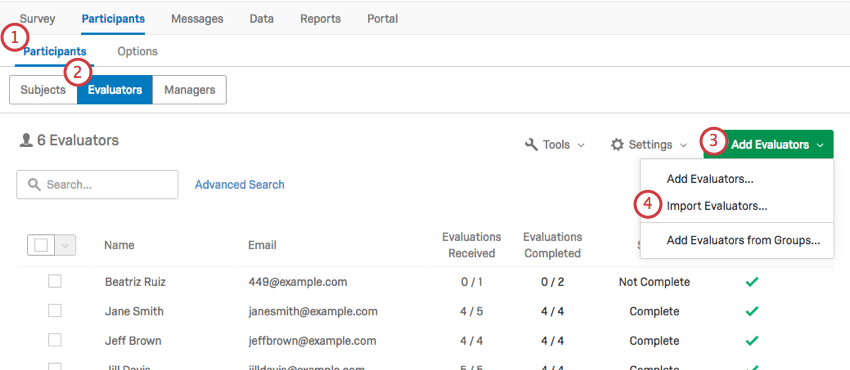
- 評価者サブセクションにいることを確認してください。
- 評価者の追加をクリックします。
- 評価者のインポート」を選択します。
- Example CSVを クリックしてテンプレートファイルをダウンロードします。
![評価者のインポート]ポップアップウィンドウから[CSVの例]オプションを選択する。](https://www.qualtrics.com/m/assets/support/wp-content/uploads/2017/11/import-evaluators-2-1.png)
ファイルの準備
- ヘッダーの列を維持する!変更すべきは、メタデータ1とメタデータ2だけです。これらのヘッダーの代わりに、Office、Location、Departmentなど、お好きなメタデータを自由に追加してください。
- すべての行が別々の被評価者関係である。例えば、Jane Smithの評価者を2人、John Doeの評価者を3人追加したいとします。評価者の中に同じ人がいたとしても、新たに5行を記入することになります。
- FIRSTNAMEとLASTNAMEのカラムは評価者用です。これらのカラムは、評価者のメールアドレスがEvaluatorEmailカラムにあり、一意な識別子がEvaluatorUniqueIdentifierカラムにある同じ人を参照する必要があります。
- SubjectUniqueIdentifier列は、被評価者ファイルの作成時に指定した各 UniqueIdentifier と一致する必要があります。
- 関係」欄は、評価者と被評価者との関係を示す。例えば、John DoeがJane Smithのマネージャーで、John Doeが評価者である場合、関係にはマネージャーと記載します。Jane SmithがJohn Doeを評価している場合、関係はDirectReportとなるはずです。
- メタデータの列は評価者用である。評価者が繰り返し登場する行は、一貫性を保つようにしよう。
- 言語カラムを追加する場合、値は言語名ではなく、言語コードでなければなりません。
- ファイルを保存するときは、CSVまたはTSVとして保存してください。
- 関係の行を必要なだけ追加する。最大ファイルサイズは100Mです。
被評価者または評価者のインポート
被写体ファイルまたは評価者ファイルを準備したら、以下の手順に従ってアップロードしてください。評価者をアップロードする前に、必ず被評価者をアップロードすることを忘れないでください。
- 参加者タブの参加者セクションに移動します。
![評価者/被評価者の追加]ドロップダウンメニューの[評価者/被評価者のインポート]ボタンを選択します。](https://www.qualtrics.com/m/assets/support/wp-content/uploads//2021/05/participants-subjects-3.png)
- 正しいサブセクションにいることを確認してください。被評価者は「Subject」サブセクションに、評価者は「Evaluators」サブセクションにアップロードしなければならない(MUST)。
- 被評価者の追加]をクリックします。
- 被評価者/評価者のインポート(Import Subjects/Evaluators)を選択します。
- 参照」をクリックする。保存したCSVまたはTSVを選択します。
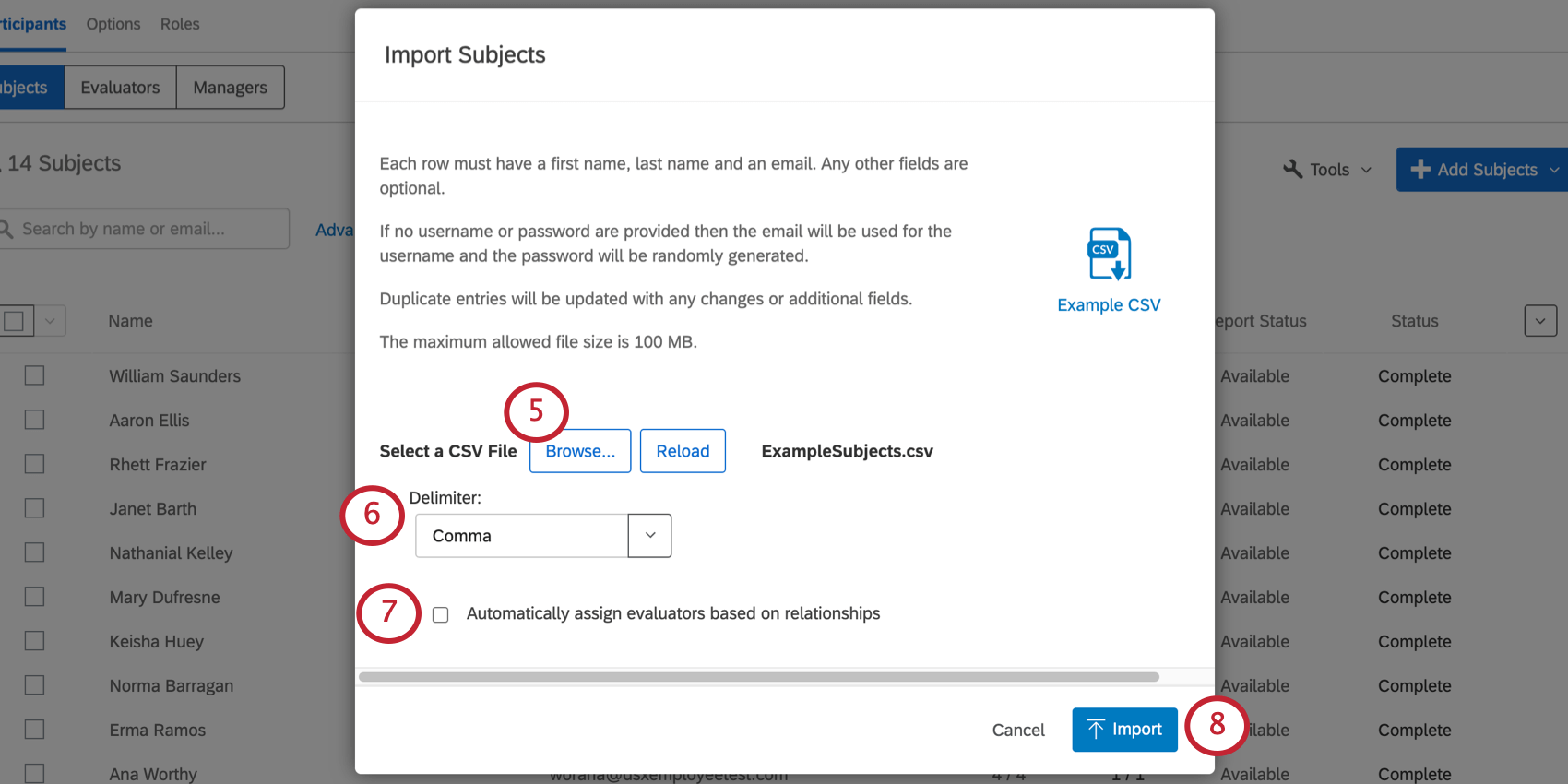
- 必要に応じてデリミターを 調整する。シート内の項目を区切る文字。(例:CSVではcsv、TSVではタブ)。
- 参加者がすでにディレクトリに保存されている場合、ディレクトリ関係にすでにリストアップされている人をもとに評価者を割り当てることができます。関係に基づいて評価者を自動的に割り当てるを選択し、対象となる関係の種類を選択するだけです。
- フィールドが正しく表示されたら、インポートをクリックします。
マネージャーを評価者として追加せずにマネージャーを追加する場合
管理タスクを実行したり、レポートを見たりするために、プロジェクトにマネージャーを追加したい場合がありますが、マネージャーを評価に参加させたくない場合もあります。ここでは、マネージャーを評価者として追加せずに、マネージャーを追加する方法を説明する。
被評価者と評価者の手動追加
被評価者または評価者を手動で追加する場合は、上記のCSVの列と同じ列を埋める必要があります。
参加者を手動で追加するには:
- 参加者タブの参加者セクションに移動します。
- 正しいサブセクションにいることを確認してください。被評価者は「Subject」サブセクションに、評価者は「Evaluators」サブセクションにアップロードしなければならない(MUST)。
- 被評価者の追加]をクリックします。
- Add Subjects/Evaluatorsを選択します。
被評価者の追加
- ディレクトリに存在するメンバーについては、上部の検索バーを使用できます。名前を入力し、ユーザーをクリックして追加します。
- 各行は新しい被評価者である。すべての欄に記入する。
- プラス記号 (+) をクリックして、新しいメタデータ列を追加します。
- 参加者がすでにディレクトリに保存されている場合、ディレクトリ関係にすでにリストアップされている人をもとに評価者を割り当てることができます。関係に基づいて評価者を自動的に割り当てるを選択し、対象となる関係の種類を選択するだけです。
- すべて終わったら、Addをクリックする。
評価者の追加
- ディレクトリに存在するメンバーについては、上部の検索バーを使用できます。被評価者と評価者を検索して関係を割り当て、Add をクリックします。
- 各行は新しい被評価者関係である。すべての欄に記入する。
- プラス記号 (+) をクリックして、新しいメタデータ列を追加します。
- すべて終わったら、Addをクリックする。
グローバルディレクトリからの被評価者のインポート
被評価者と評価者をCSVや手動インポートから360プロジェクトにインポートするだけでなく、ディレクトリから直接インポートすることもできます。これは、すでにメタデータや関係データがディレクトリに保存されている場合に便利である。
詳細については、グローバルディレクトリから被試験者と評価者をインポートするを参照してください。
新しいメタデータによる回答の更新
最新のメタデータですべての回答を更新するを参照してください。